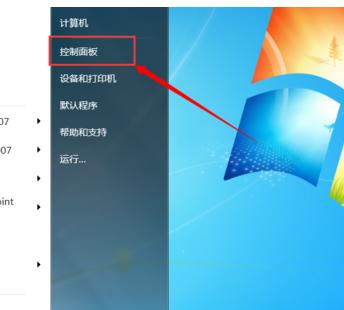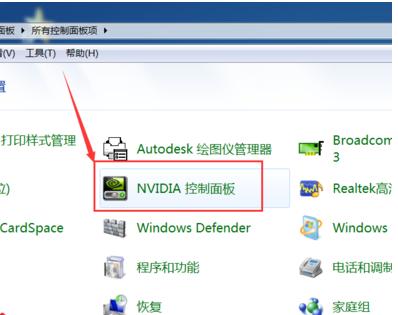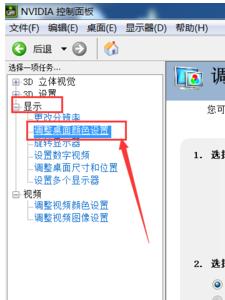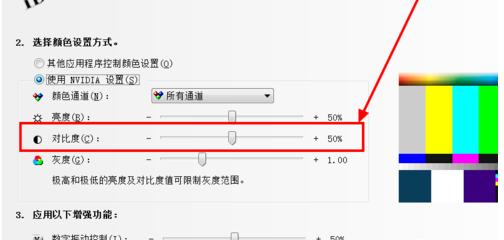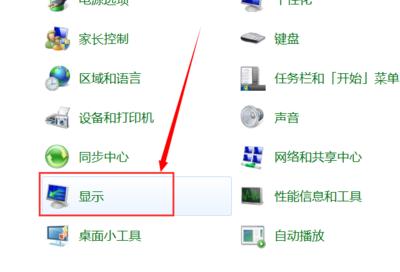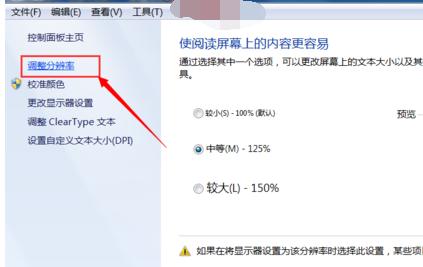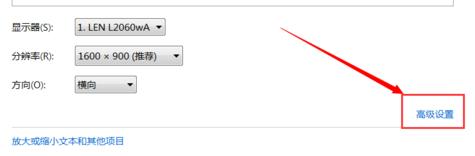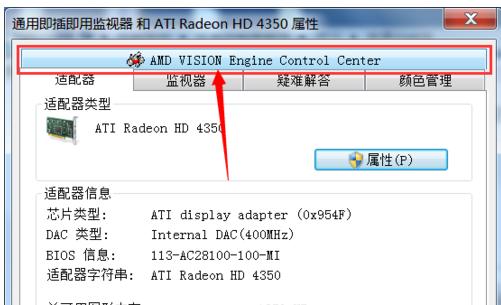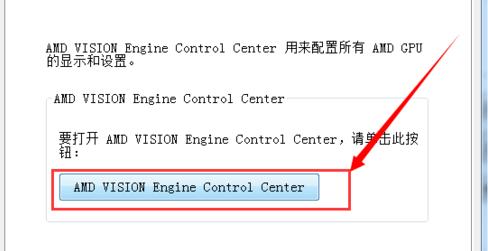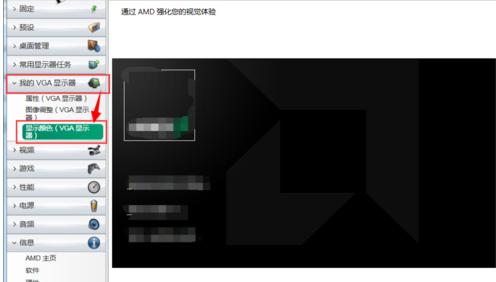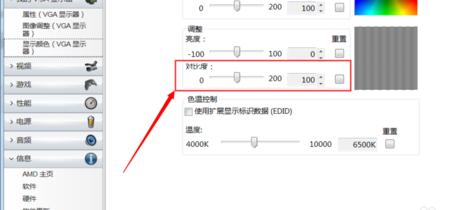显示器比较度,本文教你电脑怎样调节显示器屏幕的比较度
发布时间:2022-09-12 文章来源:深度系统下载 浏览:
|
Windows 7,中文名称视窗7,是由微软公司(Microsoft)开发的操作系统,内核版本号为Windows NT 6.1。Windows 7可供家庭及商业工作环境:笔记本电脑 、平板电脑 、多媒体中心等使用。和同为NT6成员的Windows Vista一脉相承,Windows 7继承了包括Aero风格等多项功能,并且在此基础上增添了些许功能。 在使用笔记本的时候,可能会遇到屏幕的颜色不对,玩游戏的时候画面不正常等问题,感觉屏幕很暗,那么这时候就可以通过调节显示器屏幕对比度来解决这些问题,不过有很多用户还不知道要如何调节显示器屏幕对比度,对此,小编就给大家准备了调节电脑显示器屏幕的对比度的操作流程。 使用过程中,有时候用户会觉得电脑显示器的对比度不合适,需要进行调整,很多朋友不知道怎么调节显示器屏幕对比度?其实调节显示器屏幕对比度的方法比较简单,下面,小编就跟大家讲解电脑调节显示器屏幕的对比度的操作流程。 电脑怎么调节显示器屏幕的对比度 点击开始菜单里的“控制面板”选项。
对比度图-1 先切换至大图标显示方式。点击控制面板里的“NVIDIA控制面板”选项
电脑图-2 点击左侧“显示”菜单下的“调整桌面颜色设置”选项。
屏幕图-3 在颜色设置页面下,就可以拖动对比度的滑块来设置屏幕的对比度了。
电脑图-4 方法二: 点击控制面板里的“显示”选项。
调节显示器图-5 点击左上角的“调整分辨率”选项。
屏幕图-6 点击“高级设置”选项。
调节显示器图-7 点击窗口上方的“AMD VISION CONTROL CENTER”选项(根据自己的CPU品牌选择)。
调节显示器图-8 接下来点击窗口下方的“AMD VISION ENGINE CONTROL CENTER”按钮。
屏幕图-9 打开显示处理器显示设置窗口后,依次点击“我的VGA显示器”>“显示颜色(VGA显示器)”选项。
电脑图-10 仍然通过对比度的调节滑块设置合适的对比度即可。
电脑图-11 以上就是调节电脑显示器屏幕的对比度的操作流程。 Windows 7简化了许多设计,如快速最大化,窗口半屏显示,跳转列表(Jump List),系统故障快速修复等。Windows 7将会让搜索和使用信息更加简单,包括本地、网络和互联网搜索功能,直观的用户体验将更加高级,还会整合自动化应用程序提交和交叉程序数据透明性。 |
相关文章
上一篇:
本类教程排行
系统热门教程
本热门系统总排行